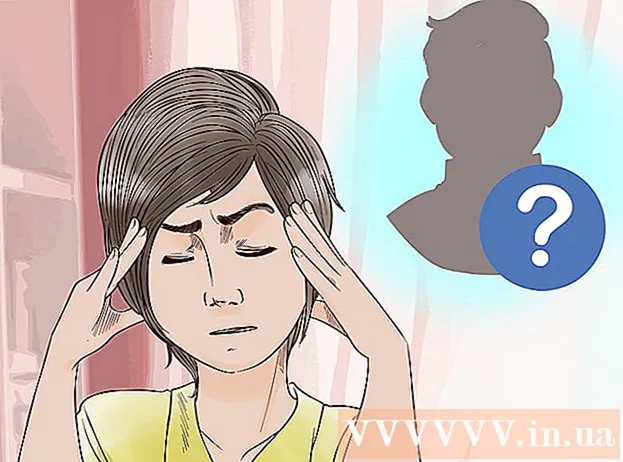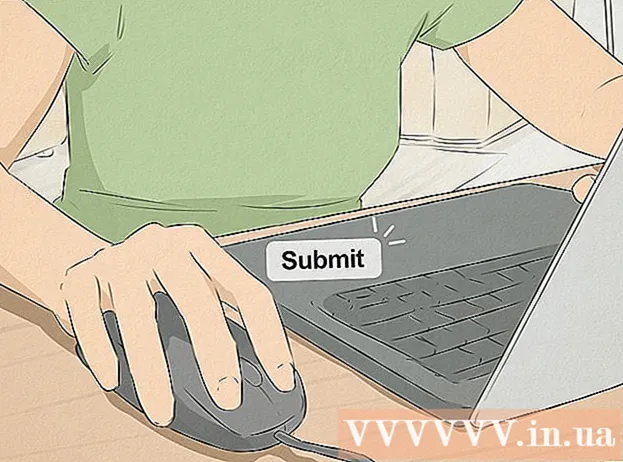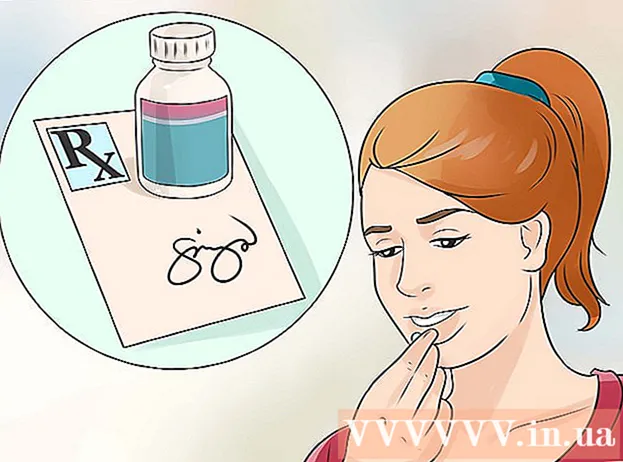Autors:
Sara Rhodes
Radīšanas Datums:
9 Februāris 2021
Atjaunināšanas Datums:
1 Jūlijs 2024
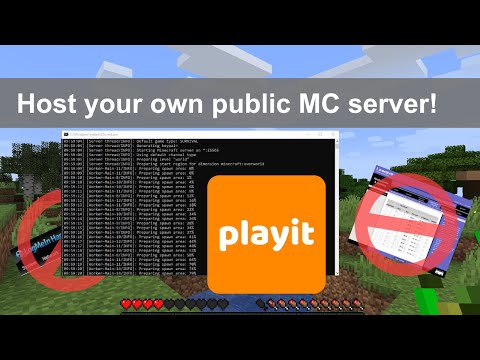
Saturs
- Soļi
- 1. daļa no 3: Minehut izmantošana
- 2. daļa no 3: Server.Pro izmantošana
- 3. daļa no 3: Kā izveidot savienojumu ar serveri
Šajā rakstā mēs parādīsim, kā izveidot publisku Minecraft serveri Windows vai MacOS datorā. Lielākajai daļai Minecraft servera izveides metožu ir jāizmanto Minecraft servera faili un portu pāradresācija, taču tas ir bīstami, ja veidojat publisku serveri. Tāpēc labāk ir novietot serveri uz bezmaksas mitināšanu - šajā gadījumā ārējie spēlētāji, kuri nezinās jūsu datora IP adresi, varēs izveidot savienojumu ar serveri.
Soļi
1. daļa no 3: Minehut izmantošana
 1 Atveriet vietni Minehut. Datora tīmekļa pārlūkprogrammā dodieties uz vietni https://minehut.com/. Minehut ir Minecraft serveris, kas var savienot līdz 10 spēlētājiem (bezmaksas abonementa gadījumā).
1 Atveriet vietni Minehut. Datora tīmekļa pārlūkprogrammā dodieties uz vietni https://minehut.com/. Minehut ir Minecraft serveris, kas var savienot līdz 10 spēlētājiem (bezmaksas abonementa gadījumā).  2 Klikšķiniet uz Pieslēgties (Lai ienāktu). Tas atrodas augšējā labajā stūrī.
2 Klikšķiniet uz Pieslēgties (Lai ienāktu). Tas atrodas augšējā labajā stūrī.  3 Klikšķiniet uz Jums nav konta (Nav konta). Šī saite atrodas zem akreditācijas datu ievades rindām. Tiks atvērta konta izveides veidlapa.
3 Klikšķiniet uz Jums nav konta (Nav konta). Šī saite atrodas zem akreditācijas datu ievades rindām. Tiks atvērta konta izveides veidlapa.  4 Izveidot kontu. Tas ir nepieciešams servera mitināšanai.
4 Izveidot kontu. Tas ir nepieciešams servera mitināšanai. - Ievadiet savu e -pasta adresi rindā "Ievadiet savu e -pastu".
- Atzīmējiet izvēles rūtiņu blakus opcijai zem rindiņas ar e -pasta adresi.
- Noklikšķiniet uz “Turpināt”.
- Saņemtajā e-pastā meklējiet piecu ciparu verifikācijas kodu un pēc tam ievadiet kodu rindā “Ievadīt verifikācijas kodu”.
- Noklikšķiniet uz “Turpināt”.
- Ievadiet sava konta paroli rindā "Izvēlēties paroli".
- Noklikšķiniet uz “Turpināt”.
 5 Ievadiet servera nosaukumu. Dariet to rindā lapas vidū.
5 Ievadiet servera nosaukumu. Dariet to rindā lapas vidū. - Servera nosaukums nedrīkst pārsniegt 10 rakstzīmes.
- Servera nosaukumā nedrīkst būt speciālas rakstzīmes vai atstarpes.
 6 Pārliecinieties, vai izmantojat Java serveri. Izvēlnē "Izvēlieties servera tipu" jābūt vārdam "Java". Ja redzat Pocket Edition, atveriet šo izvēlni un atlasiet tajā Java. Ja norādītā izvēlne nav redzama, izlaidiet šo darbību.
6 Pārliecinieties, vai izmantojat Java serveri. Izvēlnē "Izvēlieties servera tipu" jābūt vārdam "Java". Ja redzat Pocket Edition, atveriet šo izvēlni un atlasiet tajā Java. Ja norādītā izvēlne nav redzama, izlaidiet šo darbību. - Sākot ar 2018. gada jūniju, Minehut neatbalsta Pocket Edition serverus un serverus Minecraft Bedrock Edition versijām (piemēram, Windows 10 vai spēļu konsoles).
 7 Klikšķiniet uz Izveidot (Izveidot). Šī poga atrodas zem rindas ar servera nosaukumu. Serveris tiks izveidots.
7 Klikšķiniet uz Izveidot (Izveidot). Šī poga atrodas zem rindas ar servera nosaukumu. Serveris tiks izveidots.  8 Noklikšķiniet uz cilnes Mērinstrumentu panelis (Rīkjosla). Tas atrodas lapas augšējā kreisajā pusē. Tiks atvērta servera rīkjosla.
8 Noklikšķiniet uz cilnes Mērinstrumentu panelis (Rīkjosla). Tas atrodas lapas augšējā kreisajā pusē. Tiks atvērta servera rīkjosla. - Tā vietā, iespējams, būs jāatsvaidzina lapa, pārlūkprogrammas logā noklikšķinot uz ikonas ⟳ vai nospiežot taustiņu F5.
 9 Klikšķiniet uz Aktivizēt (Aktivizēt serveri). Šī poga atrodas lapas vidū. Serveris tiks aktivizēts.
9 Klikšķiniet uz Aktivizēt (Aktivizēt serveri). Šī poga atrodas lapas vidū. Serveris tiks aktivizēts.  10 Uzziniet servera adresi. To atradīsit lapas labajā pusē virs pogas "Rediģēt serveri". Šī adrese ir jāievada Minecraft rindā "Adrese".
10 Uzziniet servera adresi. To atradīsit lapas labajā pusē virs pogas "Rediģēt serveri". Šī adrese ir jāievada Minecraft rindā "Adrese".  11 Mainiet spēlētāja redzamo servera aprakstu. Lai to izdarītu, lapas kreisajā pusē noklikšķiniet uz “Rediģēt serveri”, atrodiet tekstlodziņu “Server MOTD”, noņemiet tekstu no šī lauka un pēc tam ievadiet aprakstu.
11 Mainiet spēlētāja redzamo servera aprakstu. Lai to izdarītu, lapas kreisajā pusē noklikšķiniet uz “Rediģēt serveri”, atrodiet tekstlodziņu “Server MOTD”, noņemiet tekstu no šī lauka un pēc tam ievadiet aprakstu.  12 Palieliniet spēlētāju skaitu serverī. Līdz 10 spēlētājiem bez maksas var izveidot savienojumu ar serveri. Lai palielinātu šo skaitu, iegādājieties kredītus - augšējā labajā stūrī noklikšķiniet uz "0 kredīti", atlasiet paku un ievadiet maksājuma informāciju. Pēc tam rīkojieties šādi:
12 Palieliniet spēlētāju skaitu serverī. Līdz 10 spēlētājiem bez maksas var izveidot savienojumu ar serveri. Lai palielinātu šo skaitu, iegādājieties kredītus - augšējā labajā stūrī noklikšķiniet uz "0 kredīti", atlasiet paku un ievadiet maksājuma informāciju. Pēc tam rīkojieties šādi: - noklikšķiniet uz "Rediģēt serveri";
- noklikšķiniet uz "Maksimālais spēlētāju skaits";
- izvēlnē izvēlieties numuru;
- noklikšķiniet uz “Saglabāt”.
 13 Neaizveriet servera paneli. Šajā gadījumā serveris neiet gulēt, un spēles laikā jūs varat to ātri konfigurēt.
13 Neaizveriet servera paneli. Šajā gadījumā serveris neiet gulēt, un spēles laikā jūs varat to ātri konfigurēt.
2. daļa no 3: Server.Pro izmantošana
 1 Atveriet vietni Server.Pro. Datora tīmekļa pārlūkprogrammā dodieties uz vietni https://server.pro/.
1 Atveriet vietni Server.Pro. Datora tīmekļa pārlūkprogrammā dodieties uz vietni https://server.pro/.  2 Klikšķiniet uz Pierakstīties (Reģistrācija). Tas atrodas lapas augšējā labajā stūrī.
2 Klikšķiniet uz Pierakstīties (Reģistrācija). Tas atrodas lapas augšējā labajā stūrī.  3 Izveidot kontu. Tas ir nepieciešams servera mitināšanai.
3 Izveidot kontu. Tas ir nepieciešams servera mitināšanai. - Ievadiet lietotājvārdu rindā "Lietotājvārds".
- Ievadiet savu e -pasta adresi rindā "E -pasts".
- Ievadiet paroli rindā “Parole”.
- Noklikšķiniet uz “Reģistrēties”.
 4 Aktivizējiet savu kontu. Priekš šī:
4 Aktivizējiet savu kontu. Priekš šī: - Atveriet savu pastkasti.
- Noklikšķiniet uz e -pasta ar tēmu "Server.pro - Laipni lūdzam". Ja iesūtnē šādas vēstules nav, meklējiet to mapē Mēstules.
- E -pasta ziņojuma vidū noklikšķiniet uz “Aktivizēt kontu”.
 5 Klikšķiniet uz UZŅEMIET PAKALPOTĀJU TŪLĪT (Iegūt serveri). Šī poga atrodas lapas vidū.
5 Klikšķiniet uz UZŅEMIET PAKALPOTĀJU TŪLĪT (Iegūt serveri). Šī poga atrodas lapas vidū.  6 Klikšķiniet uz Minecraft. Šo opciju atradīsit lapas augšējā kreisajā stūrī.
6 Klikšķiniet uz Minecraft. Šo opciju atradīsit lapas augšējā kreisajā stūrī. - Minecraft Pocket Edition servera mitināšana serverī Server.Pro nedarbosies (pat ja redzat atbilstošo opciju).
 7 Ievadiet servera nosaukumu. Dariet to lapas augšdaļā esošajā tekstlodziņā “Izvēlēties resursdatora nosaukumu”.
7 Ievadiet servera nosaukumu. Dariet to lapas augšdaļā esošajā tekstlodziņā “Izvēlēties resursdatora nosaukumu”. - Ja vārds jau ir pieņemts, ievadiet citu.
 8 Iestatiet servera parametrus. Noklikšķiniet uz vēlamās valsts un pēc tam lapas kreisajā pusē:
8 Iestatiet servera parametrus. Noklikšķiniet uz vēlamās valsts un pēc tam lapas kreisajā pusē: - Noklikšķiniet uz Vanilla.
- Ritiniet uz leju un pieskarieties "0,5 GB" (0,5 GB).
- Noklikšķiniet ik pēc stundas.
 9 Ritiniet uz leju un atzīmējiet izvēles rūtiņu blakus "Es neesmu robots". Šī opcija atrodas lapas apakšā.
9 Ritiniet uz leju un atzīmējiet izvēles rūtiņu blakus "Es neesmu robots". Šī opcija atrodas lapas apakšā.  10 Klikšķiniet uz Izveidot serveri (Izveidot serveri). Šo opciju atradīsit sadaļā “Es neesmu robots”. Serveris tiks pievienots gaidīšanas rindai.
10 Klikšķiniet uz Izveidot serveri (Izveidot serveri). Šo opciju atradīsit sadaļā “Es neesmu robots”. Serveris tiks pievienots gaidīšanas rindai.  11 Pagaidiet, līdz serveris būs pieejams. Tā kā jūs izveidojāt bezmaksas serveri, jums būs jāgaida dažas minūtes, līdz serveris kļūs pieejams. Tagad jums ir minūte laika, lai apstiprinātu, ka vēlaties izmantot serveri.
11 Pagaidiet, līdz serveris būs pieejams. Tā kā jūs izveidojāt bezmaksas serveri, jums būs jāgaida dažas minūtes, līdz serveris kļūs pieejams. Tagad jums ir minūte laika, lai apstiprinātu, ka vēlaties izmantot serveri.  12 Klikšķiniet uz Sākt serveri (Sāciet serveri). Šī poga parādīsies lapas apakšā. Serveris tiks izveidots.
12 Klikšķiniet uz Sākt serveri (Sāciet serveri). Šī poga parādīsies lapas apakšā. Serveris tiks izveidots. - Ja nenospiedīsit šo pogu 60 sekunžu laikā pēc pīkstiena, serveris tiks izdzēsts un jums tas būs jāizveido no jauna.
 13 Atrodiet servera adresi. Tas atrodas rindā Hostname lapas augšējā kreisajā stūrī. Šī adrese ir jāievada Minecraft rindā "Adrese".
13 Atrodiet servera adresi. Tas atrodas rindā Hostname lapas augšējā kreisajā stūrī. Šī adrese ir jāievada Minecraft rindā "Adrese".  14 Atjauniniet servera laiku. Tas tiks noņemts, ja tas netiks atjaunināts 60 minūšu laikā pēc palaišanas:
14 Atjauniniet servera laiku. Tas tiks noņemts, ja tas netiks atjaunināts 60 minūšu laikā pēc palaišanas: - Lapas augšdaļā noklikšķiniet uz "Atjaunot laiku".
- Atzīmējiet izvēles rūtiņu blakus “Es neesmu robots”.
- Noklikšķiniet uz Atjaunot.
- Atgriezieties savā serverī, noklikšķinot uz Mani serveri> Vadības panelis.
3. daļa no 3: Kā izveidot savienojumu ar serveri
 1 Sāciet Minecraft. Veiciet dubultklikšķi uz Minecraft ikonas un pēc tam palaidēja logā noklikšķiniet uz Atskaņot vai Atskaņot.
1 Sāciet Minecraft. Veiciet dubultklikšķi uz Minecraft ikonas un pēc tam palaidēja logā noklikšķiniet uz Atskaņot vai Atskaņot.  2 Klikšķiniet uz Tiešsaistes spēle. Tas atrodas lapas vidū.
2 Klikšķiniet uz Tiešsaistes spēle. Tas atrodas lapas vidū.  3 Klikšķiniet uz Pēc adreses. Tas atrodas lapas apakšējā labajā pusē.
3 Klikšķiniet uz Pēc adreses. Tas atrodas lapas apakšējā labajā pusē.  4 Ievadiet servera adresi. Dariet to rindā lapas vidū.
4 Ievadiet servera adresi. Dariet to rindā lapas vidū. - Ja jums ir Minehut serveris, adrese atrodas virs pogas virs pogas Rediģēt serveri. Ja jūsu serveris ir Server.Pro, meklējiet adresi rindā "Hostname".
 5 Klikšķiniet uz Savienot. Šī poga atrodas lapas apakšā. Jūs izveidosit savienojumu ar serveri un ieiesiet spēļu pasaulē.
5 Klikšķiniet uz Savienot. Šī poga atrodas lapas apakšā. Jūs izveidosit savienojumu ar serveri un ieiesiet spēļu pasaulē.